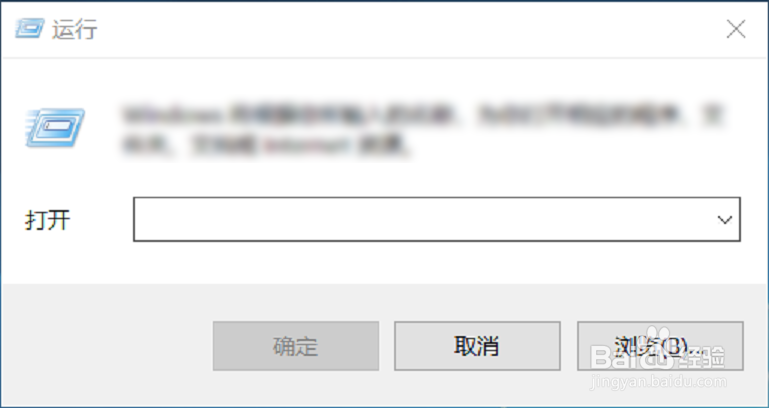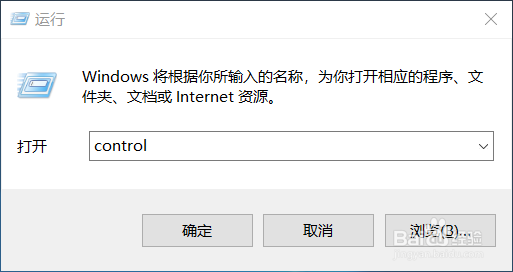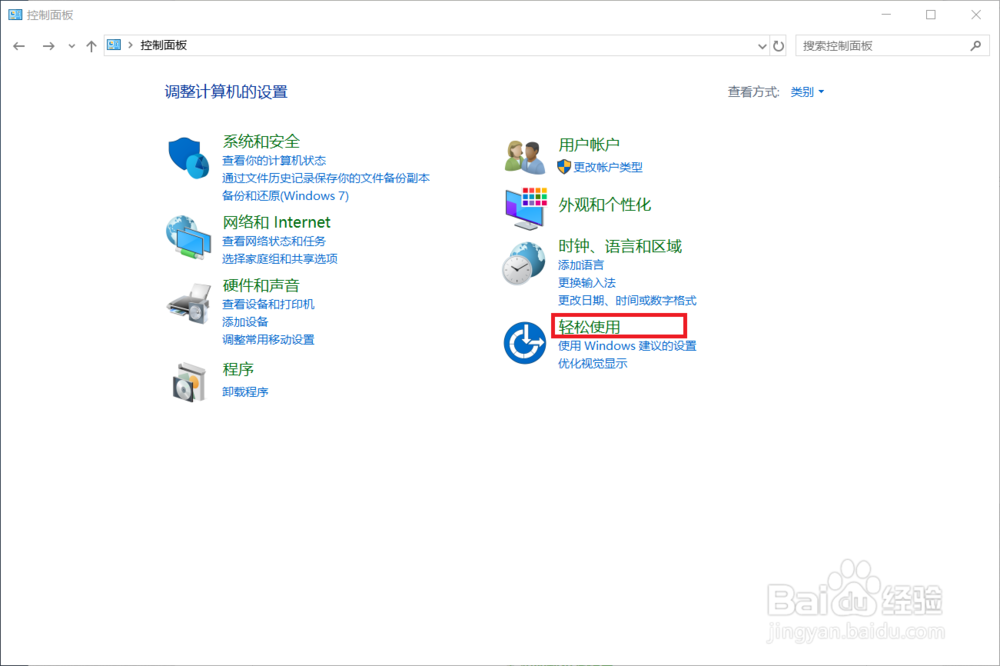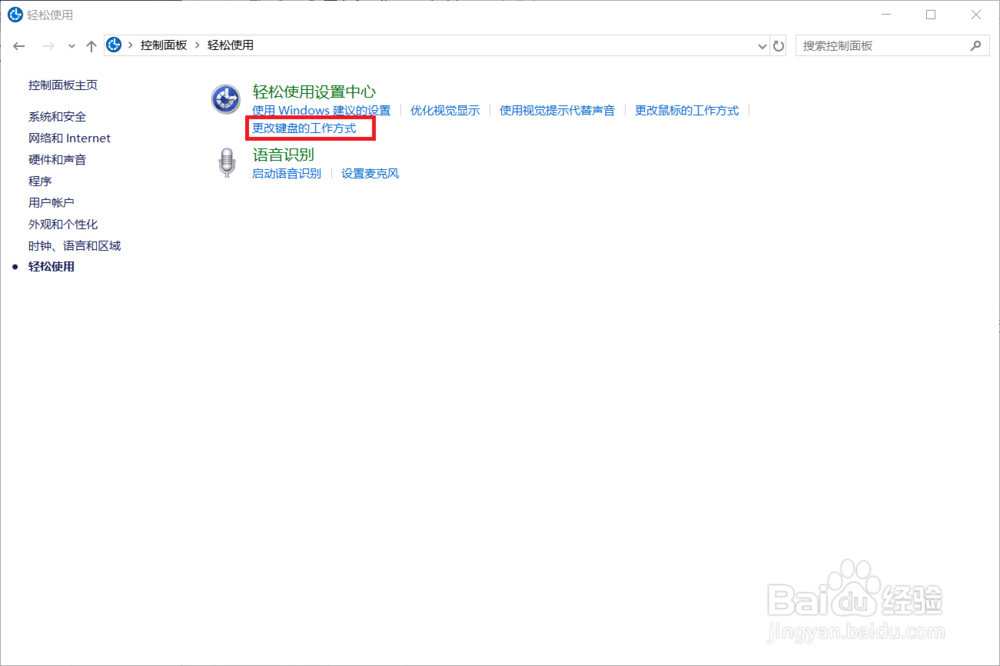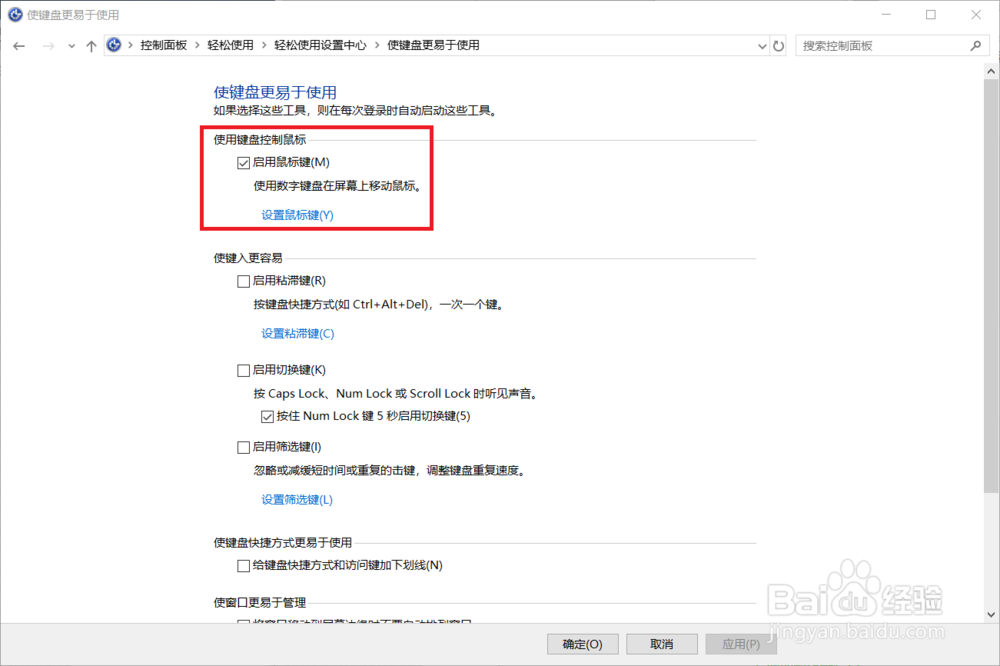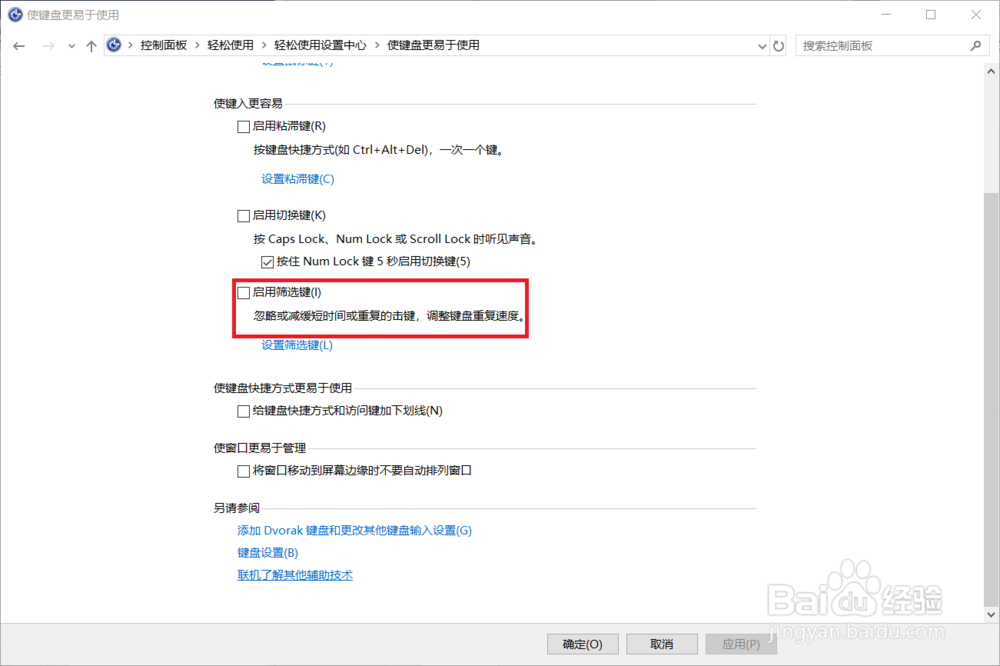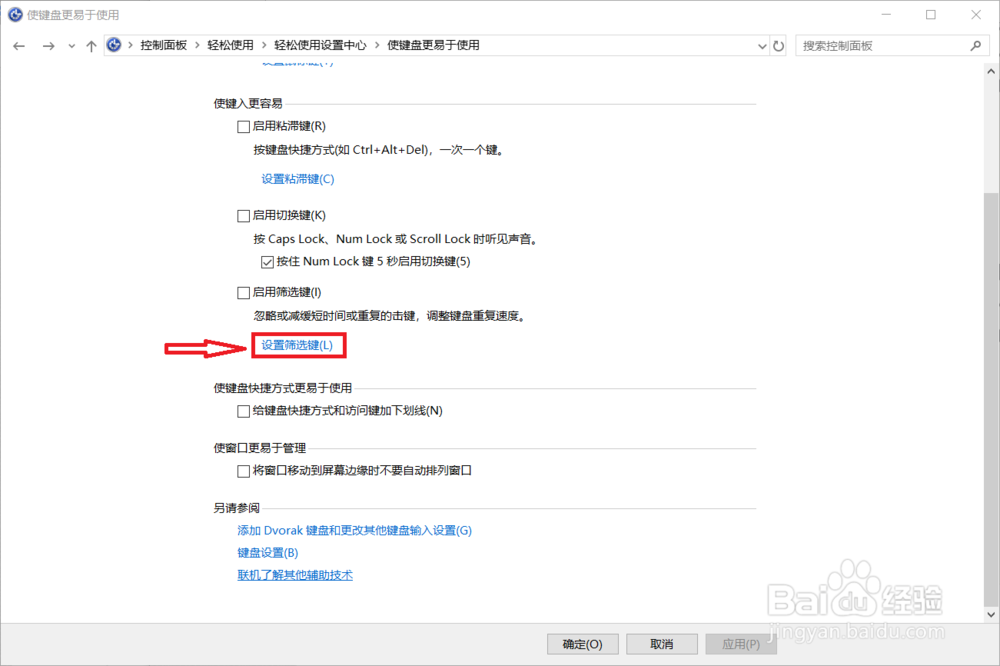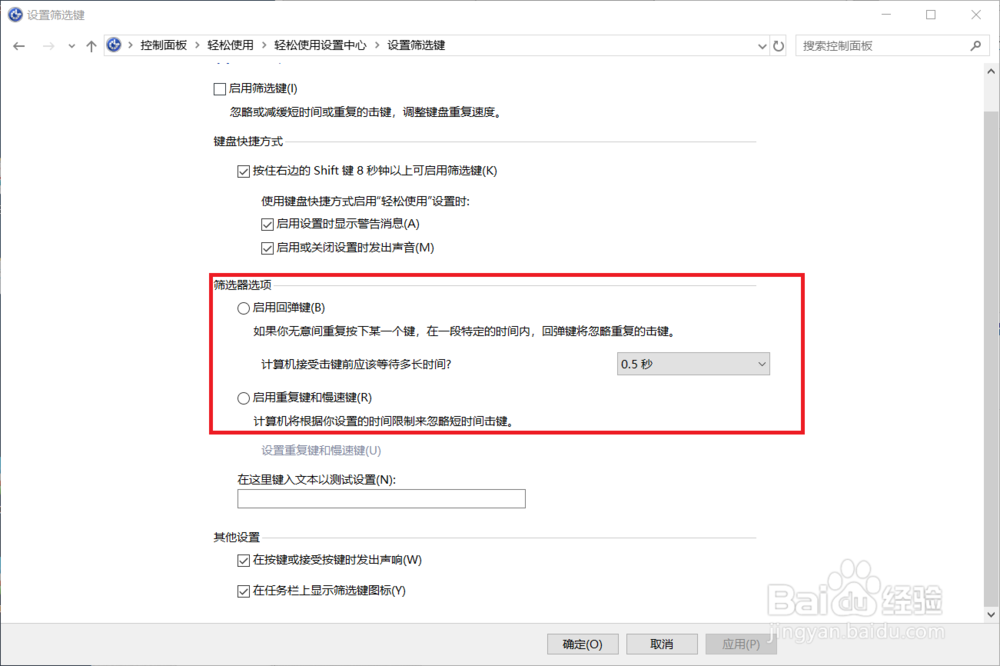按一次键盘出现几个字符的解决方法
1、快捷的打开控制面板的方法是按住win+R组合键,调出运行窗口。
2、然后在命令输入窗口输入control,即可进入到控制面板了,如下图所示。
3、进入到控制面板后,选择“轻松使用”选项,如下图所示。
4、在轻松使用中,轻松使用设置一栏下的“更改键盘的工作方式”选项,进入键盘设置窗口。
5、在使键盘更易于使用的设置中,我们可以使用键盘控制鼠标。如下图所示。
6、如果我们的键盘按下一次会重复出现两次字符,我们可以选择“启用筛选键”。如下图所示。
7、如果还想更细致的设置回弹的秒数,大家可以选择“设置筛选键”,即上图红框下面的蓝色小字。即可进入到详细设置界面
8、在筛选器选项中设置启用回弹键的秒数,设置更短的时间即可实现回弹键将忽略重复的击键。
9、到这里,Windows系统下设置麦姨捃孜粹克风的方法就介绍完了,如果大家觉得有帮助,别忘了给我点赞投票啊!大家的关注才是我分享的动力哦!
声明:本网站引用、摘录或转载内容仅供网站访问者交流或参考,不代表本站立场,如存在版权或非法内容,请联系站长删除,联系邮箱:site.kefu@qq.com。